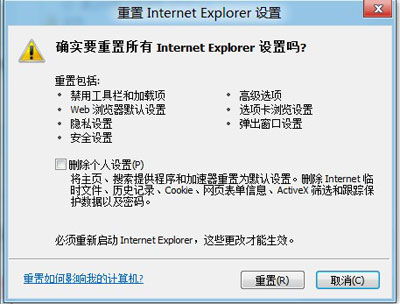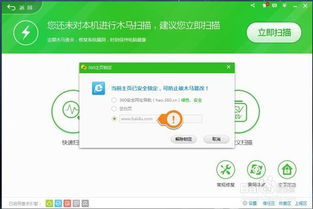如何轻松修改IE浏览器的主页设置

在互联网冲浪的日常中,IE浏览器(Internet Explorer)作为微软推出的经典浏览器,依然被许多用户所使用。而浏览器主页,作为我们每次打开浏览器时首先映入眼帘的界面,其重要性不言而喻。有时,我们可能因为某些原因需要修改IE浏览器的主页,比如希望将主页设置为自己常去的网站,或者因为主页被恶意篡改而需要恢复。接下来,我们就来详细探讨一下如何修改IE浏览器的主页。

一、直接修改IE浏览器设置
这是最直接、最常见的方法,适用于大多数用户。

1. 打开IE浏览器:首先,双击桌面上的IE浏览器图标,或者在开始菜单中找到IE浏览器并点击打开。

2. 进入浏览器设置:在打开的IE浏览器窗口中,点击右上角的“齿轮”图标,也就是设置按钮。在弹出的下拉菜单中,选择“Internet选项”。
3. 修改主页:在弹出的“Internet选项”窗口中,可以看到一个选项卡为“常规”。在这个选项卡下,有一个“主页”栏目,其中显示了当前设置的主页地址。如果希望修改主页,只需在地址栏中输入新的主页地址,然后点击“应用”和“确定”按钮保存设置。
4. 验证修改:关闭并重新打开IE浏览器,看看是否成功跳转到了新设置的主页。
二、通过组策略编辑器修改
对于需要批量管理多台电脑的企业或学校用户来说,通过组策略编辑器修改IE浏览器的主页会更加方便。
1. 打开组策略编辑器:在Windows系统中,按下“Win+R”组合键打开运行窗口,输入“gpedit.msc”并按下回车,即可打开组策略编辑器。
2. 定位到浏览器设置:在组策略编辑器的左侧窗口中,依次展开“用户配置”→“管理模板”→“Windows组件”→“Internet Explorer”。
3. 修改主页设置:在右侧的窗口中,找到“禁用更改主页设置”这一策略,并双击打开。在弹出的窗口中,选择“已禁用”,然后在“选项”区域中输入想要设置的主页地址。
4. 应用策略:点击“应用”和“确定”按钮保存设置。此时,组策略会应用到所有受管理的用户账户上,他们的IE浏览器主页将被修改为指定的地址。
5. 验证修改:登录一个受管理的用户账户,打开IE浏览器验证是否成功修改主页。
三、通过注册表修改
对于熟悉注册表操作的高级用户来说,通过注册表修改IE浏览器的主页也是一种可行的方法。但请注意,注册表操作具有一定的风险,如果修改不当可能会导致系统不稳定甚至崩溃。因此,在进行注册表操作之前,请务必备份注册表。
1. 打开注册表编辑器:在Windows系统中,按下“Win+R”组合键打开运行窗口,输入“regedit”并按下回车,即可打开注册表编辑器。
2. 定位到主页设置键值:在注册表编辑器的左侧窗口中,依次展开“HKEY_CURRENT_USER”→“Software”→“Microsoft”→“Internet Explorer”→“Main”。在右侧的窗口中,找到名为“Start Page”的键值。
3. 修改主页地址:双击“Start Page”键值,在弹出的窗口中修改数值数据为新的主页地址。
4. 应用修改:点击“确定”按钮保存设置。
5. 验证修改:关闭注册表编辑器,重新打开IE浏览器验证是否成功修改主页。
四、使用第三方工具修改
除了上述三种方法外,还可以使用一些第三方工具来修改IE浏览器的主页。这些工具通常具有更友好的用户界面和更丰富的功能,可以帮助用户更方便地管理浏览器设置。但请注意,在使用第三方工具之前,请确保该工具来自可信赖的来源,并且已经过充分的测试。
1. 下载并安装第三方工具:从官方网站或可信赖的软件下载平台下载一款适合你的第三方工具,并按照提示进行安装。
2. 运行工具并修改主页:打开安装好的第三方工具,在工具界面中找到修改浏览器主页的选项,并按照提示输入新的主页地址。
3. 保存并应用修改:在工具界面中保存并应用修改,然后关闭工具。
4. 验证修改:重新打开IE浏览器验证是否成功修改主页。
五、防止主页被恶意篡改
有时,我们的浏览器主页可能会被恶意软件或病毒篡改。为了防止这种情况的发生,我们可以采取以下措施:
1. 安装并更新杀毒软件:安装一款可信赖的杀毒软件,并定期更新病毒库和进行全盘扫描。
2. 谨慎下载和安装软件:只从官方网站或可信赖的软件下载平台下载软件,并避免安装来自不明来源的插件或工具栏。
3. 使用强密码和多因素认证:为操作系统和常用软件设置强密码,并开启多因素认证以增加账户的安全性。
4. 定期清理浏览器缓存和Cookie:定期清理IE浏览器的缓存和Cookie,以减少恶意软件通过浏览器漏洞进行攻击的机会。
5. 备份重要数据:定期备份操作系统、浏览器和其他重要数据,以便在发生恶意篡改或数据丢失时能够迅速恢复。
通过以上方法,我们可以轻松地修改IE浏览器的主页,并采取相应的措施来防止主页被恶意篡改。希望这篇文章能够帮助到你!
-
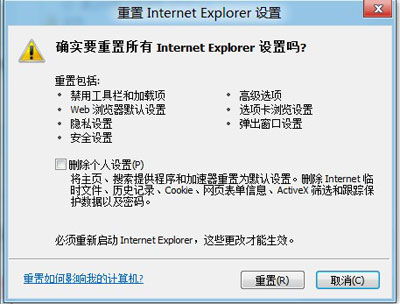 轻松恢复!IE浏览器主页被改怎么办?一键变回原来设置!资讯攻略11-28
轻松恢复!IE浏览器主页被改怎么办?一键变回原来设置!资讯攻略11-28 -
 如何修改IE浏览器的主页设置?资讯攻略11-15
如何修改IE浏览器的主页设置?资讯攻略11-15 -
 轻松掌握:如何更改IE浏览器的主页设置资讯攻略11-23
轻松掌握:如何更改IE浏览器的主页设置资讯攻略11-23 -
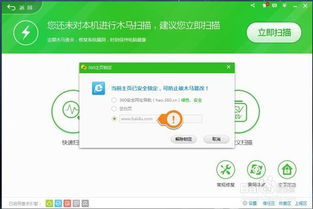 IE主页被360“绑架”?轻松解锁,恢复自由设置!资讯攻略11-04
IE主页被360“绑架”?轻松解锁,恢复自由设置!资讯攻略11-04 -
 IE浏览器主页被锁定?解锁修改技巧大揭秘!资讯攻略11-06
IE浏览器主页被锁定?解锁修改技巧大揭秘!资讯攻略11-06 -
 解决IE主页注册表无法修改的方法资讯攻略11-30
解决IE主页注册表无法修改的方法资讯攻略11-30